Automatikusan szinkronizáljon minden mappát a számítógép és az Android között
Vegyes Cikkek / / February 12, 2022

Korábban láttuk, hogyan kell hozzáférhet egy Windows számítógép megosztott mappájához Androidon Wi-Fi hálózaton keresztül és könnyen másolhat fájlokat az eszközök között. Ez a módszer nagyon sokat segített, amikor zenét kellett másolnom a számítógépről a telefonra és fényképeket a telefonról a számítógépre. A helyzet azonban az volt, hogy ezt még meg kellett tenni manuálisan.
Valami automatikusat akartam. Valami olyasmi, mint ha hozzáadok egy dalt egy mappához a számítógépemen, az automatikusan szinkronizálódik az Android rendszerrel adott időpontban az otthoni Wi-Fi-n keresztül. Hasonlóképpen, ha a telefonnal fényképezek, az átmásolódik az én számítógép képtárát beavatkozásom nélkül. ezt akartam. És ekkor találtam rá Cheetah Sync.
Cheetah Sync egy nagyszerű alkalmazás az Android számára szinkronizálja a fájlokat és mappákat automatikusan Windows számítógép és Android között. Lássuk tehát, hogyan készült.
Fájlok szinkronizálása a Cheetah Sync segítségével
1. lépés: letöltés és telepítés Cheetah Sync a számítógépén
valamint Android-eszközén (az Android-alkalmazás megtalálásához használja a fenti bekezdésben található hivatkozást). Miután mindkettőt telepítette, először indítsa el a számítógépes alkalmazást.2. lépés: A Cheetah Sync kis méretben indul el a tálcán. Kattintson duplán az alkalmazás ikonjára a beállítások ablak megnyitásához. Az összes alapértelmezett beállításnak jól kell működnie, de ha egyáltalán csatlakozik több hálózat, kattintson a IP-cím legördülő vezérlés és válassza a Vezeték nélküli hálózati kapcsolat lehetőséget.
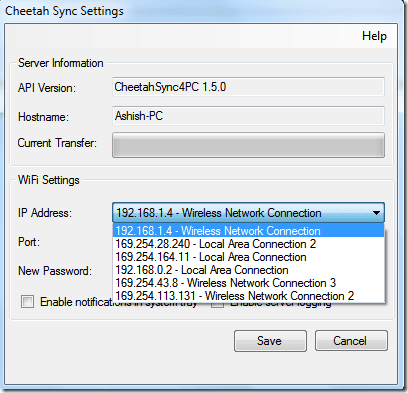
3. lépés: Győződjön meg arról, hogy Android készüléke ugyanahhoz a hálózathoz csatlakozik, és indítsa el a Cheetah Sync alkalmazást az eszközön. Az alkalmazás főképernyőjén érintse meg a lehetőséget Feladatok szinkronizálása. Ha a számítógép és az eszköz is ugyanahhoz a hálózathoz csatlakozik, és a Cheetah kliens fut a számítógépen, a Cheetah Sync automatikusan felismeri a számítógépet.

4. lépés: A sikeres csatlakozás után az Android alkalmazás megkérdezi, hogy kíván-e új szinkronizálási feladatot létrehozni. Koppintson a Állás létrehozása és folytassa.
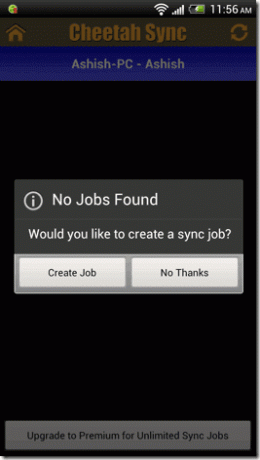
5. lépés: Először ki kell választania azt a mappát a számítógépen, amelyre a fájlokat szinkronizálni szeretné. Ezt követően ki kell választania azt a könyvtárat az okostelefonon, amelyet szinkronizálni szeretne a számítógéppel.


6. lépés: Végül konfigurálja a szinkronizálási beállításokat, például a szinkronizálási utasításokat, adjon nevet a munkának, és mentse el.
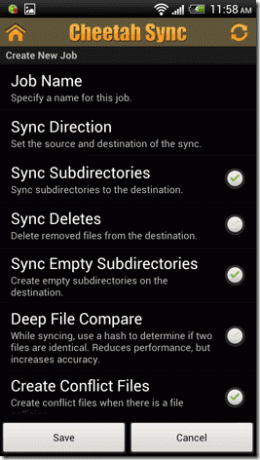
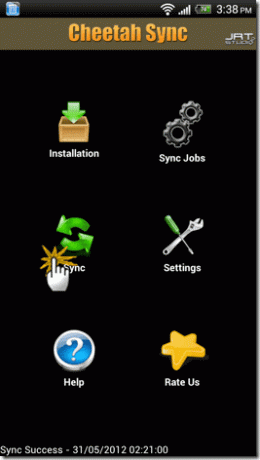
Alapértelmezés szerint a szinkronizálási mód manuálisra van konfigurálva, és a szinkronizálás elindításához kattintson a szinkronizálás gombra. A beállítások menüből választhatja az automatikus szinkronizálást, azonban a szinkronizálás nem valós időben történik az akkumulátor optimalizálása érdekében. Kiválaszthatja az időtartamot: egy óra, 4 óra, 8 óra vagy egy nap.
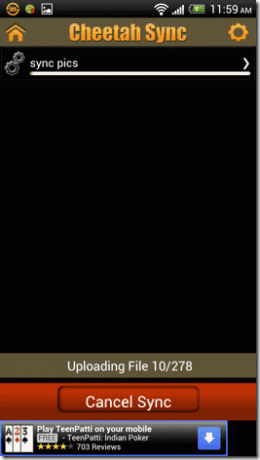
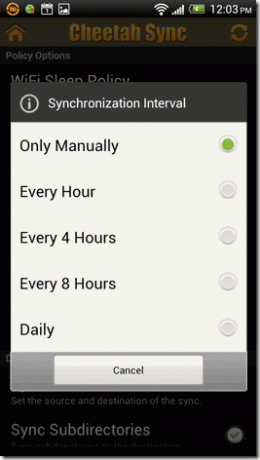
Következtetés
Több feladatot is létrehozhat, hogy szinkronizálhassa a képeket, zenéket, videókat, dokumentumokat és bármit, ami eszébe jut. Ne felejtse el megosztani, mit gondol az alkalmazásról, vagy ha van olyan jobb alkalmazás, amelyről tud hasonló feladatot.
Utolsó frissítés: 2022. február 02
A fenti cikk olyan társult linkeket tartalmazhat, amelyek segítenek a Guiding Tech támogatásában. Ez azonban nem befolyásolja szerkesztői integritásunkat. A tartalom elfogulatlan és hiteles marad.



